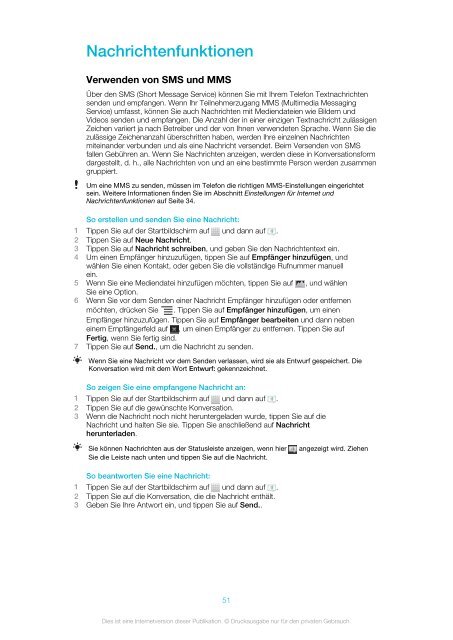Sony Ericsson Mobile Communications AB - Congstar
Sony Ericsson Mobile Communications AB - Congstar
Sony Ericsson Mobile Communications AB - Congstar
Erfolgreiche ePaper selbst erstellen
Machen Sie aus Ihren PDF Publikationen ein blätterbares Flipbook mit unserer einzigartigen Google optimierten e-Paper Software.
Nachrichtenfunktionen<br />
Verwenden von SMS und MMS<br />
Über den SMS (Short Message Service) können Sie mit Ihrem Telefon Textnachrichten<br />
senden und empfangen. Wenn Ihr Teilnehmerzugang MMS (Multimedia Messaging<br />
Service) umfasst, können Sie auch Nachrichten mit Mediendateien wie Bildern und<br />
Videos senden und empfangen. Die Anzahl der in einer einzigen Textnachricht zulässigen<br />
Zeichen variiert ja nach Betreiber und der von Ihnen verwendeten Sprache. Wenn Sie die<br />
zulässige Zeichenanzahl überschritten haben, werden Ihre einzelnen Nachrichten<br />
miteinander verbunden und als eine Nachricht versendet. Beim Versenden von SMS<br />
fallen Gebühren an. Wenn Sie Nachrichten anzeigen, werden diese in Konversationsform<br />
dargestellt, d. h., alle Nachrichten von und an eine bestimmte Person werden zusammen<br />
gruppiert.<br />
Um eine MMS zu senden, müssen im Telefon die richtigen MMS-Einstellungen eingerichtet<br />
sein. Weitere Informationen finden Sie im Abschnitt Einstellungen für Internet und<br />
Nachrichtenfunktionen auf Seite 34.<br />
So erstellen und senden Sie eine Nachricht:<br />
1 Tippen Sie auf der Startbildschirm auf und dann auf .<br />
2 Tippen Sie auf Neue Nachricht.<br />
3 Tippen Sie auf Nachricht schreiben, und geben Sie den Nachrichtentext ein.<br />
4 Um einen Empfänger hinzuzufügen, tippen Sie auf Empfänger hinzufügen, und<br />
wählen Sie einen Kontakt, oder geben Sie die vollständige Rufnummer manuell<br />
ein.<br />
5 Wenn Sie eine Mediendatei hinzufügen möchten, tippen Sie auf , und wählen<br />
Sie eine Option.<br />
6 Wenn Sie vor dem Senden einer Nachricht Empfänger hinzufügen oder entfernen<br />
möchten, drücken Sie . Tippen Sie auf Empfänger hinzufügen, um einen<br />
Empfänger hinzuzufügen. Tippen Sie auf Empfänger bearbeiten und dann neben<br />
einem Empfängerfeld auf , um einen Empfänger zu entfernen. Tippen Sie auf<br />
Fertig, wenn Sie fertig sind.<br />
7 Tippen Sie auf Send., um die Nachricht zu senden.<br />
Wenn Sie eine Nachricht vor dem Senden verlassen, wird sie als Entwurf gespeichert. Die<br />
Konversation wird mit dem Wort Entwurf: gekennzeichnet.<br />
So zeigen Sie eine empfangene Nachricht an:<br />
1 Tippen Sie auf der Startbildschirm auf und dann auf .<br />
2 Tippen Sie auf die gewünschte Konversation.<br />
3 Wenn die Nachricht noch nicht heruntergeladen wurde, tippen Sie auf die<br />
Nachricht und halten Sie sie. Tippen Sie anschließend auf Nachricht<br />
herunterladen.<br />
Sie können Nachrichten aus der Statusleiste anzeigen, wenn hier angezeigt wird. Ziehen<br />
Sie die Leiste nach unten und tippen Sie auf die Nachricht.<br />
So beantworten Sie eine Nachricht:<br />
1 Tippen Sie auf der Startbildschirm auf und dann auf .<br />
2 Tippen Sie auf die Konversation, die die Nachricht enthält.<br />
3 Geben Sie Ihre Antwort ein, und tippen Sie auf Send..<br />
51<br />
Dies ist eine Internetversion dieser Publikation. © Druckausgabe nur für den privaten Gebrauch.